WhatsApp 상태에서 비디오를 재생하는 중 오류가 발생했습니다: 수정
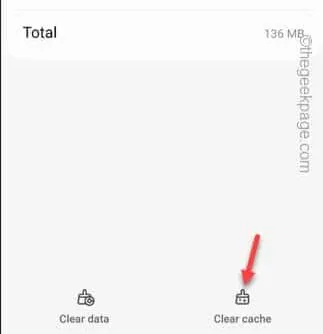
상태(또는 새로 알려진 업데이트)를 통해 가끔 사진과 비디오를 공유할 수 있는 길이 열렸지만 버그가 없는 것은 아닙니다. WhatsApp 상태에서 가장 많이 직면하는 버그 중 하나는 그곳에서 공유되는 비디오입니다. 일부 WhatsApp 사용자가 이 오류를 보고했습니다. “ 동영상을 재생하는 동안 오류가 발생했습니다. ” 메시지. 공유된 비디오가 사라지기 전에 보려면 다음 솔루션을 따르십시오!
수정 1 – WhatsApp 캐시 지우기
1단계 – WhatsApp 백업 생성
1단계 – WhatsApp을 실행하세요 .
2단계 – 앱을 연 후 ” ⋮ “을 탭하고 ” 설정 “을 선택합니다.
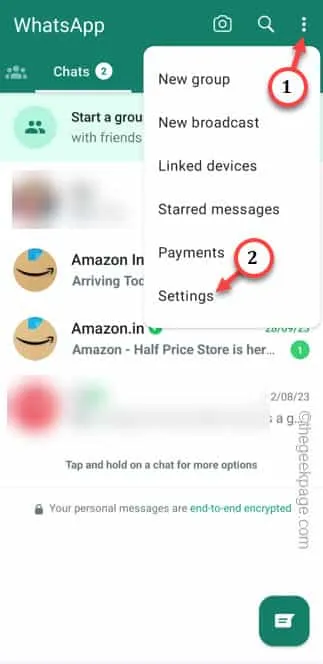
3단계 – 아래로 스크롤하여 ‘ 채팅 ‘ 설정을 터치합니다.
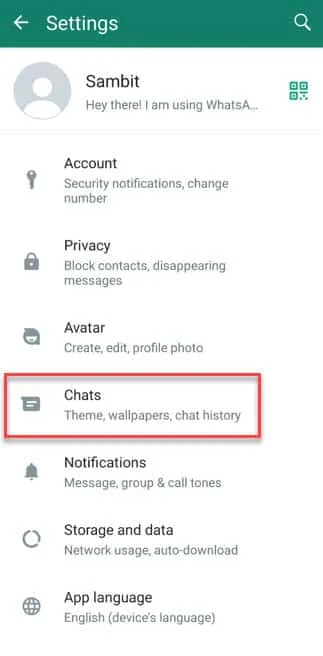
4단계 – 이제 ” 채팅 백업 ” 옵션을 찾아 엽니 다.
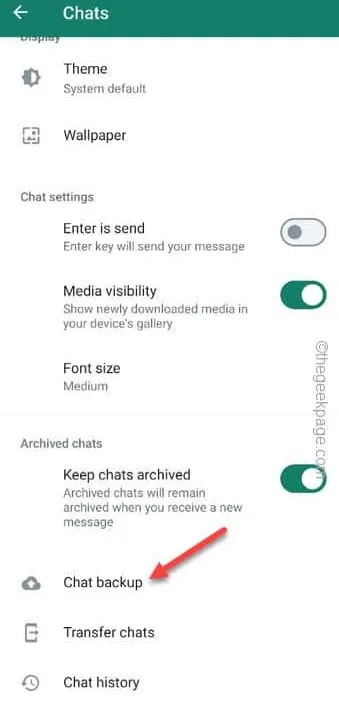
5단계 – 다음으로 ‘ Google 드라이브에 백업 ‘ 옵션을 선택합니다 .
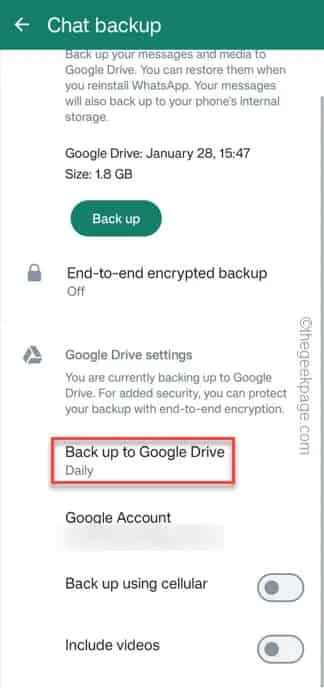
6단계 – WhatsApp이 매일 자동 백업하도록 “ 매일 ” 빈도를 선택합니다.
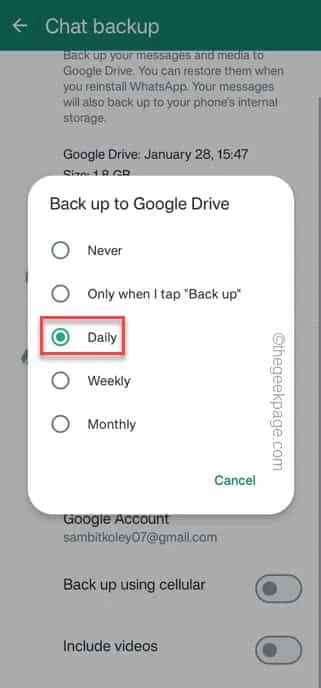
7단계 – 마지막으로 ” 백업 “을 터치하여 WhatsApp 채팅을 백업합니다.
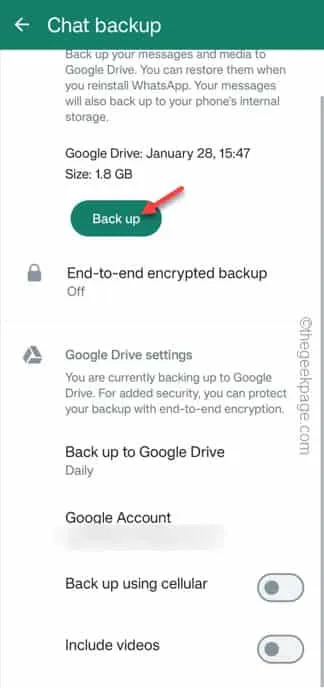
2단계 – WhatsApp 캐시 지우기
1단계 – WhatsApp을 닫습니다 .
2단계 – 그런 다음 휴대폰에서 설정을 엽니다.
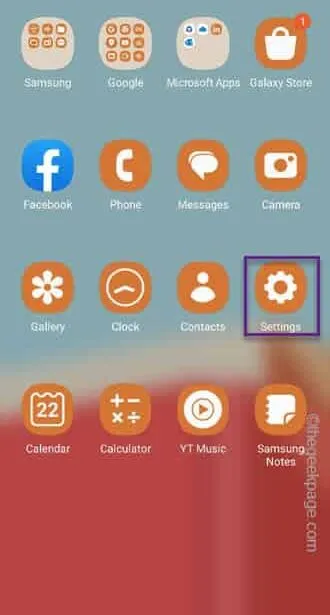
3단계 – 아래로 밀어서 ” 앱 “을 엽니다.
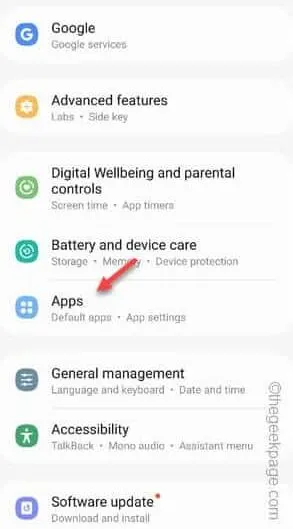
4단계 – 앱 창으로 들어가서 아래로 밀어 “ WhatsApp ” 앱을 엽니다.
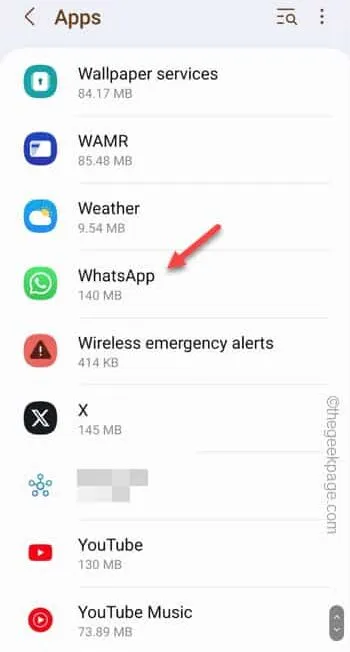
5단계 – “ 저장소 ” 설정을 엽니다.
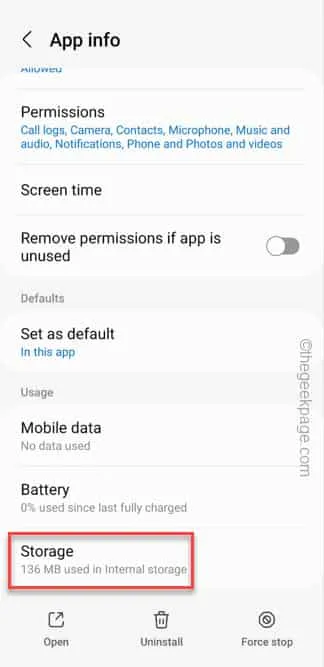
6단계 – WhatsApp 캐시를 지우려면 “ 캐시 지우기 ”를 탭하세요.
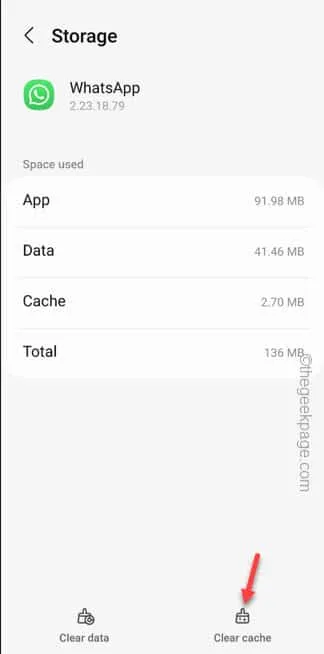
수정 2 – WhatsApp 권한 허용
1단계 – WhatsApp 아이콘을 누른 상태에서 “ ⓘ ”을 탭하여 WhatsApp 페이지 설정을 엽니다.
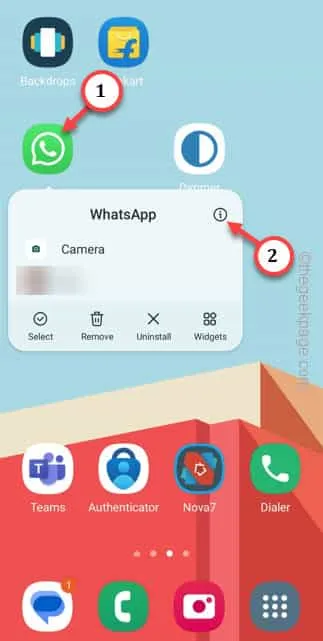
2단계 – 거기에 들어간 후 ” 권한 “을 탭하세요.
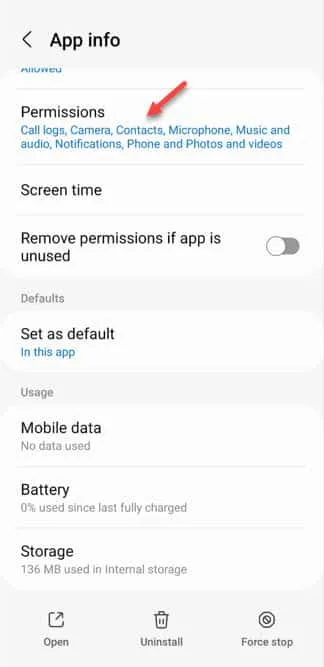
3단계 – 모든 권한이 허용되는지 확인하세요. 특정 권한이 아직 허용되지 않은 경우 해당 권한을 탭하세요 .

4단계 – 특정 권한을 허용하려면 “ 허용 ”을 선택하세요.
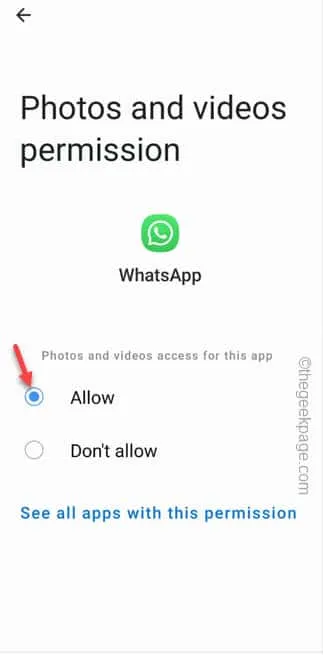
수정 3 – WiFi 사용
수정 4 – 비디오 파일이 제거되거나 손상되었습니다.
수정 5 – WhatsApp 업데이트 확인
1단계 – WhatsApp을 업데이트하려면 Play 스토어 로 이동하세요 .
2단계 – 오른쪽 상단에 Google 계정 이미지가 표시됩니다 .
3단계 – 관리자 패널에서 ” 앱 및 장치 관리 “를 선택합니다.
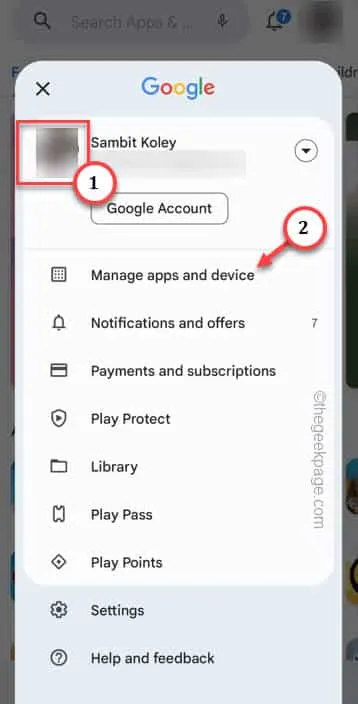
4단계 – ‘ 세부정보 보기 ‘ 를 터치하여 앱 세부정보를 확인하세요.
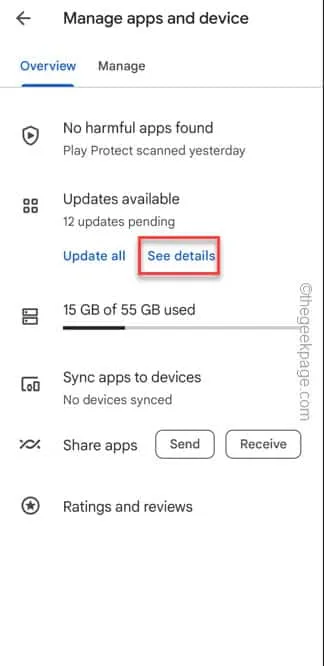
5단계 – WhatsApp Messenger 옆에 “ 업데이트 ” 옵션이 표시되면 해당 옵션을 사용하여 WhatsApp 앱을 업데이트하세요.
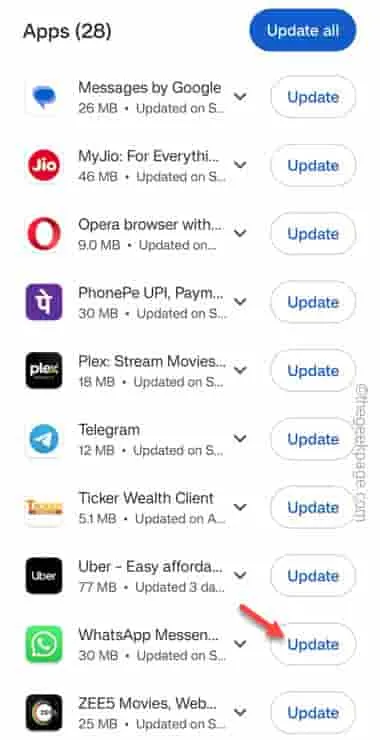


답글 남기기